电脑CPU使用率过高的解决方法
电脑cpu占用率一直很高怎么解决
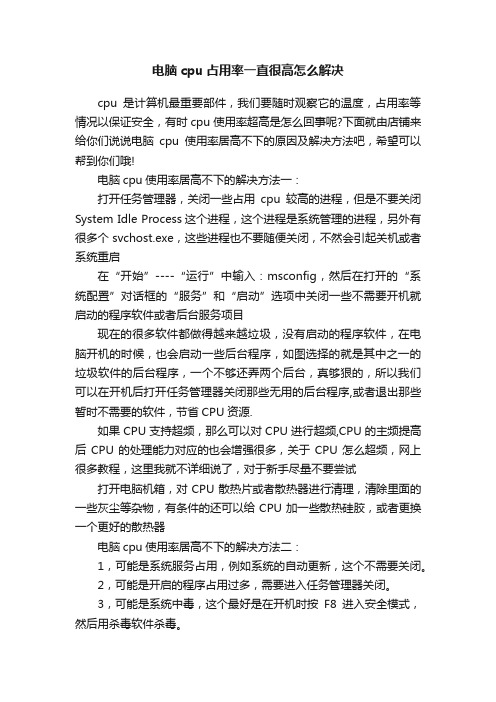
电脑cpu占用率一直很高怎么解决cpu是计算机最重要部件,我们要随时观察它的温度,占用率等情况以保证安全,有时cpu使用率超高是怎么回事呢?下面就由店铺来给你们说说电脑cpu使用率居高不下的原因及解决方法吧,希望可以帮到你们哦!电脑cpu使用率居高不下的解决方法一:打开任务管理器,关闭一些占用cpu较高的进程,但是不要关闭System Idle Process这个进程,这个进程是系统管理的进程,另外有很多个svchost.exe,这些进程也不要随便关闭,不然会引起关机或者系统重启在“开始”----“运行”中输入:msconfig,然后在打开的“系统配置”对话框的“服务”和“启动”选项中关闭一些不需要开机就启动的程序软件或者后台服务项目现在的很多软件都做得越来越垃圾,没有启动的程序软件,在电脑开机的时候,也会启动一些后台程序,如图选择的就是其中之一的垃圾软件的后台程序,一个不够还弄两个后台,真够狠的,所以我们可以在开机后打开任务管理器关闭那些无用的后台程序,或者退出那些暂时不需要的软件,节省CPU资源.如果CPU支持超频,那么可以对CPU进行超频,CPU的主频提高后CPU的处理能力对应的也会增强很多,关于CPU怎么超频,网上很多教程,这里我就不详细说了,对于新手尽量不要尝试打开电脑机箱,对CPU散热片或者散热器进行清理,清除里面的一些灰尘等杂物,有条件的还可以给CPU加一些散热硅胶,或者更换一个更好的散热器电脑cpu使用率居高不下的解决方法二:1,可能是系统服务占用,例如系统的自动更新,这个不需要关闭。
2,可能是开启的程序占用过多,需要进入任务管理器关闭。
3,可能是系统中毒,这个最好是在开机时按F8进入安全模式,然后用杀毒软件杀毒。
其次:1、防杀毒软件造成故障由于杀软都加入了对网页、插件、邮件的随机监控,无疑增大了系统负担。
处理方式:基本上没有合理的处理方式,尽量使用最少的监控服务吧,或者,升级硬件配备。
电脑CPU占用100%如何解决

电脑CPU占用100%如何解决
解决电脑CPU占用100%的问题可以尝试以下方法:
1.检查硬件故障:确保CPU风扇散热器与CPU接触良好,如果有需要,重
新拧紧固定螺丝或更换散热器。
还可以重新涂抹导热硅脂并重新安装
CPU。
2.检查软件问题:关闭不必要的通知和后台运行的程序,以降低CPU使用
率。
可以通过任务管理器查看哪个进程占用了大量的CPU资源,并尝试
结束或重新启动该进程。
3.确保驱动程序经过认证:使用微软认证的或官方发布的驱动程序,并核
对型号和版本。
避免使用未经认证的测试版驱动程序。
4.清理病毒和恶意软件:使用可靠的杀毒软件进行系统清理,同时检查异
常启动的程序。
5.优化电源选项:在控制面板中选择系统和安全,然后选择电源选项。
点
击更改计划设置,并还原此计划的默认选项。
6.重新启动电脑:保存工作并重新启动电脑,这可以清除临时文件并可能
解决长时间运行的进程导致的速度减缓问题。
请根据具体情况尝试上述方法,以解决电脑CPU占用100%的问题。
如果问题仍然存在,可以考虑咨询专业技术支持人员或就近维修中心进行进一步排查和修复。
CPU占用过高应该怎么办解决方法原因
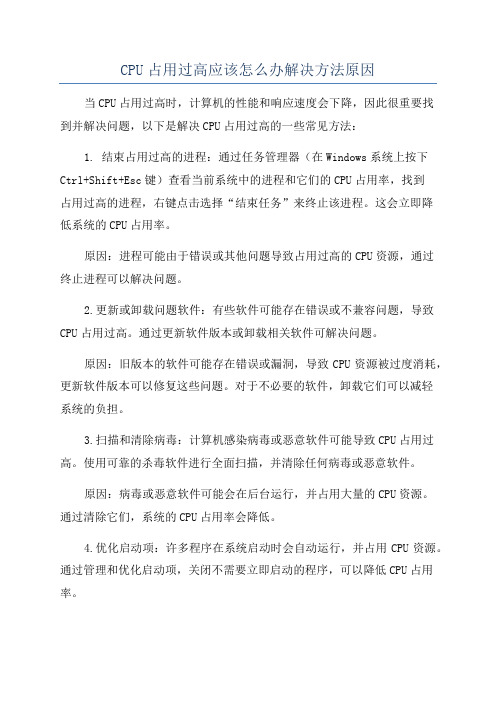
CPU占用过高应该怎么办解决方法原因当CPU占用过高时,计算机的性能和响应速度会下降,因此很重要找到并解决问题,以下是解决CPU占用过高的一些常见方法:1. 结束占用过高的进程:通过任务管理器(在Windows系统上按下Ctrl+Shift+Esc键)查看当前系统中的进程和它们的CPU占用率,找到占用过高的进程,右键点击选择“结束任务”来终止该进程。
这会立即降低系统的CPU占用率。
原因:进程可能由于错误或其他问题导致占用过高的CPU资源,通过终止进程可以解决问题。
2.更新或卸载问题软件:有些软件可能存在错误或不兼容问题,导致CPU占用过高。
通过更新软件版本或卸载相关软件可解决问题。
原因:旧版本的软件可能存在错误或漏洞,导致CPU资源被过度消耗,更新软件版本可以修复这些问题。
对于不必要的软件,卸载它们可以减轻系统的负担。
3.扫描和清除病毒:计算机感染病毒或恶意软件可能导致CPU占用过高。
使用可靠的杀毒软件进行全面扫描,并清除任何病毒或恶意软件。
原因:病毒或恶意软件可能会在后台运行,并占用大量的CPU资源。
通过清除它们,系统的CPU占用率会降低。
4.优化启动项:许多程序在系统启动时会自动运行,并占用CPU资源。
通过管理和优化启动项,关闭不需要立即启动的程序,可以降低CPU占用率。
原因:过多的启动项会导致系统资源消耗过高,减少启动项可以降低CPU的占用率。
5.更新驱动程序:过时的或错误的驱动程序可能会导致CPU占用过高。
使用设备管理器来查看和更新系统中的驱动程序。
原因:过时的或错误的驱动程序可能会导致系统性能下降或错误,导致CPU占用率上升,通过更新驱动程序可以解决这些问题。
6.增加系统内存:不足的系统内存可能导致过高的CPU占用。
通过添加更多的内存条来增加系统的内存容量,可以减轻CPU的负荷。
原因:较低的系统内存会导致频繁的硬盘访问,这会增加CPU的占用率。
通过增加内存,可以减少对硬盘的访问,从而降低CPU的占用率。
电脑内存导致cpu使用率过高怎么办
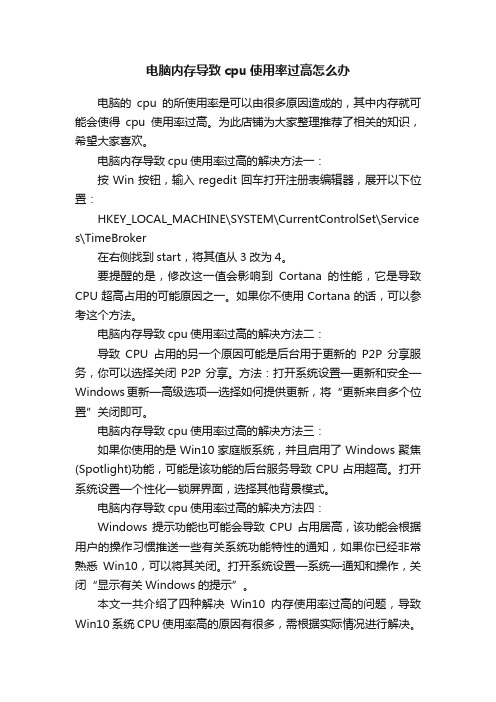
电脑内存导致cpu使用率过高怎么办电脑的cpu的所使用率是可以由很多原因造成的,其中内存就可能会使得cpu使用率过高。
为此店铺为大家整理推荐了相关的知识,希望大家喜欢。
电脑内存导致cpu使用率过高的解决方法一:按Win按钮,输入regedit回车打开注册表编辑器,展开以下位置:HKEY_LOCAL_MACHINE\SYSTEM\CurrentControlSet\Service s\TimeBroker在右侧找到start,将其值从3改为4。
要提醒的是,修改这一值会影响到Cortana的性能,它是导致CPU超高占用的可能原因之一。
如果你不使用Cortana的话,可以参考这个方法。
电脑内存导致cpu使用率过高的解决方法二:导致CPU占用的另一个原因可能是后台用于更新的P2P分享服务,你可以选择关闭P2P分享。
方法:打开系统设置—更新和安全—Windows更新—高级选项—选择如何提供更新,将“更新来自多个位置”关闭即可。
电脑内存导致cpu使用率过高的解决方法三:如果你使用的是Win10家庭版系统,并且启用了Windows聚焦(Spotlight)功能,可能是该功能的后台服务导致CPU占用超高。
打开系统设置—个性化—锁屏界面,选择其他背景模式。
电脑内存导致cpu使用率过高的解决方法四:Windows提示功能也可能会导致CPU占用居高,该功能会根据用户的操作习惯推送一些有关系统功能特性的通知,如果你已经非常熟悉Win10,可以将其关闭。
打开系统设置—系统—通知和操作,关闭“显示有关Windows的提示”。
本文一共介绍了四种解决Win10内存使用率过高的问题,导致Win10系统CPU使用率高的原因有很多,需根据实际情况进行解决。
电脑cpu占用率过高的解决方法
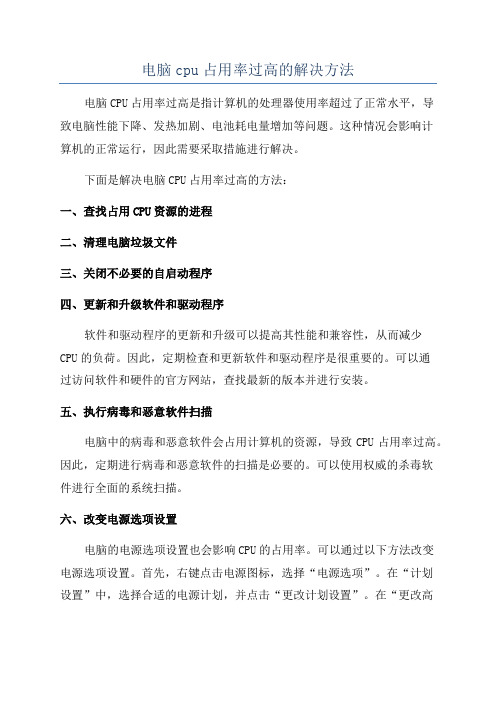
电脑cpu占用率过高的解决方法电脑CPU占用率过高是指计算机的处理器使用率超过了正常水平,导致电脑性能下降、发热加剧、电池耗电量增加等问题。
这种情况会影响计算机的正常运行,因此需要采取措施进行解决。
下面是解决电脑CPU占用率过高的方法:一、查找占用CPU资源的进程二、清理电脑垃圾文件三、关闭不必要的自启动程序四、更新和升级软件和驱动程序软件和驱动程序的更新和升级可以提高其性能和兼容性,从而减少CPU的负荷。
因此,定期检查和更新软件和驱动程序是很重要的。
可以通过访问软件和硬件的官方网站,查找最新的版本并进行安装。
五、执行病毒和恶意软件扫描电脑中的病毒和恶意软件会占用计算机的资源,导致CPU占用率过高。
因此,定期进行病毒和恶意软件的扫描是必要的。
可以使用权威的杀毒软件进行全面的系统扫描。
六、改变电源选项设置电脑的电源选项设置也会影响CPU的占用率。
可以通过以下方法改变电源选项设置。
首先,右键点击电源图标,选择“电源选项”。
在“计划设置”中,选择合适的电源计划,并点击“更改计划设置”。
在“更改高级电源设置”中,可以调整各种参数来降低CPU的占用率,例如降低处理器的最大状态。
七、加大电脑散热过高的CPU占用率会导致电脑的发热加剧,因此电脑的散热也是重要的。
首先,可以清理电脑内部的灰尘和杂物,以确保风扇和散热器的正常运作。
其次,可以对电脑的散热系统进行升级,例如换一个更好的散热器,或者给电脑增加一个风扇。
此外,还可以注意电脑使用的环境,避免将电脑放在高温、潮湿或封闭的地方。
综上所述,电脑CPU占用率过高的解决方法包括查找占用资源高的进程并关闭该进程,清理垃圾文件,关闭不必要的自启动程序,更新和升级软件和驱动程序,执行病毒和恶意软件扫描,改变电源选项设置,加大电脑散热等。
通过采取这些措施,可以有效降低CPU的占用率,提高电脑的性能和稳定性。
电脑CPU使用率过高如何优化

电脑CPU使用率过高如何优化在使用电脑的过程中,我们可能会遇到 CPU 使用率过高的情况。
这不仅会导致电脑运行速度变慢,还可能会出现卡顿、死机等问题,严重影响我们的工作和娱乐体验。
那么,当遇到这种情况时,我们应该如何优化呢?下面就为大家详细介绍一些有效的方法。
一、关闭不必要的程序和进程首先,我们需要检查并关闭那些正在后台运行但并非必需的程序和进程。
按下 Ctrl + Shift + Esc 组合键打开任务管理器,在“进程”选项卡中,可以看到各个进程所占用的 CPU 资源。
对于那些占用较高 CPU 资源且并非当前急需的程序,右键点击选择“结束任务”。
特别要注意一些自动启动的程序,它们可能在开机时就默默在后台运行,消耗了大量的系统资源。
我们可以通过系统配置实用程序(在运行中输入“msconfig”)来管理开机启动项,将不必要的程序取消勾选,以减少开机时的 CPU 负载。
二、扫描和清除恶意软件恶意软件和病毒往往会在后台偷偷运行,占用大量的 CPU 资源。
因此,定期进行全面的病毒和恶意软件扫描是非常必要的。
使用可靠的杀毒软件,如 360 安全卫士、腾讯电脑管家等,对电脑进行深度扫描,并及时清除检测到的威胁。
此外,要注意避免从不可信的网站下载软件,以免不小心安装了带有恶意代码的程序。
三、更新驱动程序过时的硬件驱动程序可能会导致 CPU 使用率过高。
特别是显卡、声卡和主板等关键设备的驱动程序。
访问硬件制造商的官方网站,查找并下载最新的驱动程序进行安装。
例如,如果您的电脑使用的是 NVIDIA 显卡,可以访问 NVIDIA 官网获取最新的显卡驱动。
更新驱动程序有助于提高硬件的性能和兼容性,从而降低 CPU 的负担。
四、优化系统服务Windows 系统中有许多服务在后台运行,有些服务可能并非我们日常使用所必需的。
我们可以通过服务管理器(在运行中输入“servicesmsc”)来查看和管理系统服务。
对于一些不常用的服务,如“Print Spooler”(打印后台处理程序),如果您不经常使用打印机,可以将其设置为“手动”启动或“禁用”,以节省 CPU 资源。
cpu使用率很高怎么降低

cpu使用率很高怎么降低cpu占用率高很可能导致一系列问题,如电脑变卡,温度升高等,那么怎么解决呢?下面就由店铺来为你们简单的介绍如何降低CPU使用率的吧!希望能帮到你们哦!降低CPU使用率的方法一:降低电脑CPU使用率的频率,可以打开电脑中的任务管理器,然后关闭掉相关的程序。
点击进入到任务管理器的功能页面,然后查看电脑的使用资源及相关程序占有情况,完成后调整。
在功能页面,找到CPU按钮,点击进入到CPU的页面中,然后对CPU使用情况监控。
及时清理掉电脑中CPU散热器上的灰尘,才能保障电脑CPU的正常运行,更好的使用电脑。
对于电脑CPU使用率的降低,可以打开电脑中的腾讯电脑管家,然后找到相关的硬件测试页面。
检测完成后,如果CPU出现异常的话,可以对我们的电脑进行清理和加速,来缓解电脑的使用压力。
降低CPU使用率的方法二:1、想降低CPU的使用率,最直接简便的方法就是删除不必要的减少开机启动项,点击-开始-,运行CMD命令,敲入msccnfig,点击-启动-,删除不需要的启动项重启后即可。
2、CPU使用率占用过高的话应查看“svchcst”进程寻找问题所在。
svchcst.exe是WXP系统的一个核心进程。
svchcst.exe不只出现在WXP中,在使用NT内核的Windows系统中都会有svchcst.exe 的存在.3、鼠标的右键也能造成CPU占用100%:在-资源管理器-内右键点任一文件或目录,当快捷菜单显示时CPU占用率将会增至100%,而关闭快捷菜单的时又会达到正常水平。
4、关闭-为菜单和工具提示使用过渡效果-即可。
点击-开始-控制面板-,在-控制面板-内双击-显示-,在-显示-属性内点击-外观-标签页,在-外观-标签页内点击-效果-,在-效果-对话框内清除-为菜单和工具提示使用过渡效果-,然后再将前面的复选框连续点击2次-确定-按钮。
5、默认系统安装完成后系统会自动开启许多服务项,当然不可避免的会有不少用户不需要或者暂时不需要的,无疑造成了对运行速度的阻碍。
CPU占用率高的九种解决方法

CPU占用率高的九种解决方法CPU占用率高是指计算机中的中央处理器(CPU)正在被系统或应用程序的进程大量使用,导致系统响应较慢或卡顿。
这种问题可能由于多种原因引起,例如恶意软件、系统错误、过多的后台进程等。
下面将介绍九种常见的解决方法来降低CPU占用率,供参考。
解决方法一:结束不必要的进程首先,打开任务管理器并选择“进程”选项卡,按照CPU占用率排序。
然后,结束那些不必要或异常高的进程。
注意,不要结束系统进程或关键的系统服务。
解决方法二:升级硬件如果您的计算机配置较低,并且经常遇到高CPU使用率的问题,那么可能是CPU的处理能力不足。
在这种情况下,您可以考虑升级CPU或增加内存等硬件设备。
解决方法三:检查恶意软件恶意软件可能会导致高CPU占用率。
因此,定期检查您的计算机以发现和清除恶意软件是非常重要的。
使用受信任的安全软件进行全面扫描,确保您的计算机没有受到病毒、间谍软件或其他恶意软件的感染。
解决方法四:更新或卸载不稳定的驱动程序解决方法五:调整电源选项在一些情况下,高CPU占用率可能是由于计算机的电源选项设置不合理导致的。
为了解决这个问题,您可以在控制面板中调整电源计划选项,并确保计算机不会进入低功率模式。
选择“高性能”选项可能会减少计算机响应时间,并减少CPU占用率。
解决方法六:清理计算机内部垃圾文件、临时文件以及过多的缓存可能会导致CPU占用率增加。
使用磁盘清理工具将这些文件清除,并定期进行系统优化和清理,以确保计算机处于良好工作状态。
解决方法七:禁用不必要的启动项目一些应用程序或服务可能在系统启动时自动启动,这些程序可能占用大量的CPU资源。
可以使用系统配置实用程序(msconfig)来禁用这些不必要的启动项目。
打开“运行”窗口(Win + R),输入“msconfig”,在“启动”选项卡中禁用不必要的项目。
解决方法八:清除浏览器插件和扩展解决方法九:重新安装操作系统如果CPU占用率问题仍无法解决,可以考虑重新安装操作系统。
电脑cpu占用过高解决方法
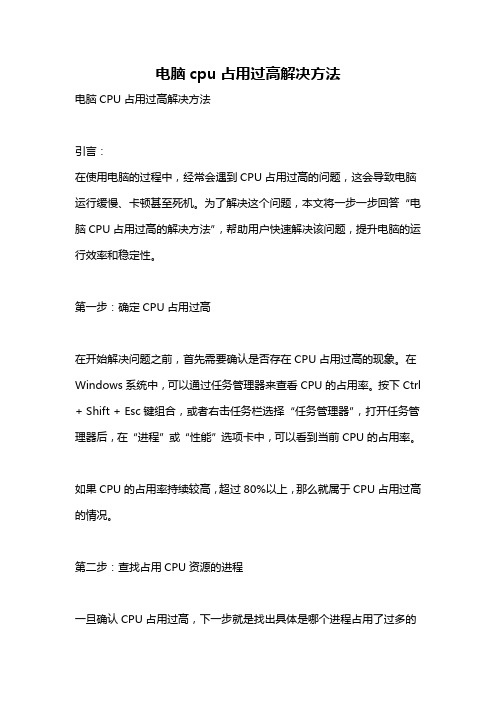
电脑cpu占用过高解决方法电脑CPU占用过高解决方法引言:在使用电脑的过程中,经常会遇到CPU占用过高的问题,这会导致电脑运行缓慢、卡顿甚至死机。
为了解决这个问题,本文将一步一步回答“电脑CPU占用过高的解决方法”,帮助用户快速解决该问题,提升电脑的运行效率和稳定性。
第一步:确定CPU占用过高在开始解决问题之前,首先需要确认是否存在CPU占用过高的现象。
在Windows系统中,可以通过任务管理器来查看CPU的占用率。
按下Ctrl + Shift + Esc键组合,或者右击任务栏选择“任务管理器”,打开任务管理器后,在“进程”或“性能”选项卡中,可以看到当前CPU的占用率。
如果CPU的占用率持续较高,超过80%以上,那么就属于CPU占用过高的情况。
第二步:查找占用CPU资源的进程一旦确认CPU占用过高,下一步就是找出具体是哪个进程占用了过多的CPU资源。
在任务管理器中,点击“进程”选项卡,按照“CPU”列的排序方式来查看当前运行的进程的CPU占用率。
通常,占用CPU资源较高的进程会排在最前面。
在找到占用资源较高的进程后,识别这个进程是否为正常的系统进程或用户的常用程序。
如果找到有疑似异常的进程,可以尝试以下解决方法。
第三步:结束异常进程对于占用CPU资源过高的异常进程,可以尝试直接结束它,从而释放CPU 资源。
在任务管理器的“进程”选项卡中,选中异常进程,点击“结束任务”按钮。
然而,有时候异常进程可能无法直接结束。
在这种情况下,可以尝试以下方法:1. 重启电脑:重新启动电脑可以解决一些临时的系统问题,还原所有进程的状态,从而解决异常进程的问题。
2. 卸载不必要的软件:某些占用资源较高的软件可能是造成CPU占用过高的主要原因之一。
可以通过控制面板或专门的卸载软件来卸载不必要的软件。
3. 更新或升级软件:某些软件会因为版本过旧或存在缺陷而导致CPU占用率过高。
可以尝试更新或升级软件来解决这个问题。
4. 扫描病毒和恶意软件:有时,计算机中的病毒或恶意软件也可能导致CPU占用过高。
cpu占用率的解决方法

cpu占用率的解决方法CPU占用率是指CPU在一定时间内被系统或进程所使用的比例。
当CPU占用率过高时,会导致系统运行缓慢甚至崩溃,影响用户体验和系统稳定性。
因此,解决CPU占用率过高的问题非常重要。
下面将介绍几种解决CPU占用率过高的方法。
1. 关闭不必要的进程和服务我们可以通过任务管理器查看当前正在运行的进程和服务,找出占用CPU资源较高的进程。
对于不必要的进程和服务,可以选择关闭或停止,以释放CPU资源。
注意,关闭进程和服务时要谨慎,避免关闭系统关键进程和服务,以免引发系统故障。
2. 更新或卸载不稳定的软件有些软件可能存在bug或不稳定性,导致其占用CPU资源过高。
在这种情况下,我们可以尝试更新软件版本或卸载该软件,以解决CPU占用率过高的问题。
同时,建议定期检查并更新已安装软件的版本,以确保软件的稳定性和兼容性。
3. 清理磁盘空间磁盘空间不足也会导致CPU占用率过高的问题。
当磁盘空间不足时,系统会频繁进行磁盘读写操作,从而占用大量CPU资源。
因此,我们可以定期清理磁盘,删除不必要的文件和程序,释放磁盘空间,减轻CPU的负担。
4. 检查病毒和恶意软件病毒和恶意软件可能会在后台运行,占用大量CPU资源。
为了解决CPU占用率过高的问题,我们可以使用杀毒软件进行全盘扫描,检查系统是否感染了病毒和恶意软件。
如果发现有病毒或恶意软件存在,及时清除它们,以恢复CPU正常运行。
5. 优化系统配置合理的系统配置可以提高CPU的利用率,减少CPU占用率过高的情况。
我们可以通过以下几个方面来优化系统配置:- 调整电源计划:选择合适的电源计划,如平衡模式或高性能模式,以提高CPU的运行效率。
- 禁用不必要的启动项:在系统启动时,有些程序会自动运行并占用CPU资源。
我们可以通过系统配置工具或第三方软件禁用不必要的启动项,以减少CPU的负担。
- 增加内存容量:内存不足会导致系统频繁进行磁盘读写操作,从而占用大量CPU资源。
电脑CPU使用率过高如何优化
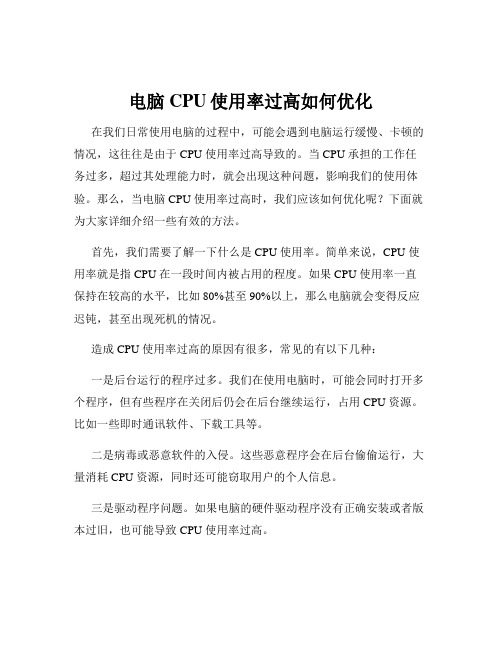
电脑CPU使用率过高如何优化在我们日常使用电脑的过程中,可能会遇到电脑运行缓慢、卡顿的情况,这往往是由于 CPU 使用率过高导致的。
当 CPU 承担的工作任务过多,超过其处理能力时,就会出现这种问题,影响我们的使用体验。
那么,当电脑 CPU 使用率过高时,我们应该如何优化呢?下面就为大家详细介绍一些有效的方法。
首先,我们需要了解一下什么是 CPU 使用率。
简单来说,CPU 使用率就是指 CPU 在一段时间内被占用的程度。
如果 CPU 使用率一直保持在较高的水平,比如 80%甚至 90%以上,那么电脑就会变得反应迟钝,甚至出现死机的情况。
造成 CPU 使用率过高的原因有很多,常见的有以下几种:一是后台运行的程序过多。
我们在使用电脑时,可能会同时打开多个程序,但有些程序在关闭后仍会在后台继续运行,占用 CPU 资源。
比如一些即时通讯软件、下载工具等。
二是病毒或恶意软件的入侵。
这些恶意程序会在后台偷偷运行,大量消耗 CPU 资源,同时还可能窃取用户的个人信息。
三是驱动程序问题。
如果电脑的硬件驱动程序没有正确安装或者版本过旧,也可能导致 CPU 使用率过高。
四是系统更新或软件更新。
在系统或软件更新过程中,CPU 会被大量占用以完成更新任务。
五是电脑散热不良。
当电脑散热不好时,CPU 为了防止过热会自动降频,从而导致性能下降,使用率升高。
针对以上原因,我们可以采取以下措施来优化 CPU 使用率:第一,关闭不必要的后台程序。
按下 Ctrl + Shift + Esc 组合键打开任务管理器,在“进程”选项卡中查看正在运行的程序,对于那些不需要的程序,右键点击选择“结束任务”。
但要注意不要关闭系统关键进程,以免导致系统崩溃。
第二,进行病毒和恶意软件扫描。
使用可靠的杀毒软件对电脑进行全面扫描,清除病毒和恶意软件。
同时,要注意不要随意下载和安装来路不明的软件,以免感染恶意程序。
第三,更新驱动程序。
可以通过设备管理器或者电脑厂商的官方网站下载最新的驱动程序,以确保硬件能够正常高效地工作。
cpu过高如何解决
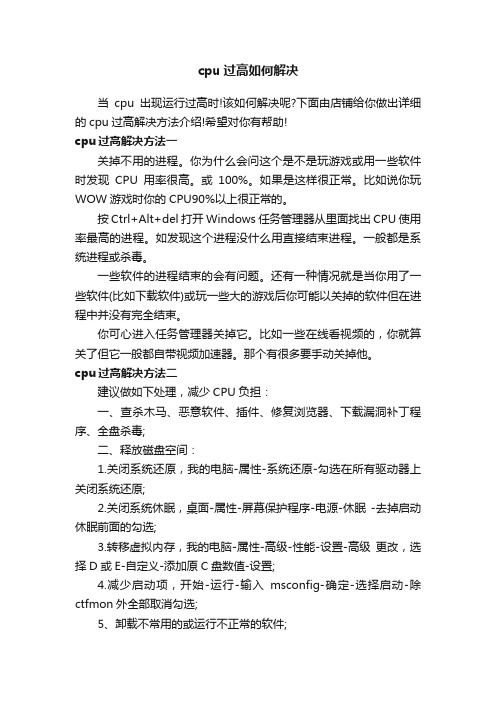
cpu过高如何解决当cpu出现运行过高时!该如何解决呢?下面由店铺给你做出详细的cpu过高解决方法介绍!希望对你有帮助!cpu过高解决方法一关掉不用的进程。
你为什么会问这个是不是玩游戏或用一些软件时发现CPU用率很高。
或100%。
如果是这样很正常。
比如说你玩WOW游戏时你的CPU90%以上很正常的。
按Ctrl+Alt+del打开 Windows任务管理器从里面找出CPU使用率最高的进程。
如发现这个进程没什么用直接结束进程。
一般都是系统进程或杀毒。
一些软件的进程结束的会有问题。
还有一种情况就是当你用了一些软件(比如下载软件)或玩一些大的游戏后你可能以关掉的软件但在进程中并没有完全结束。
你可心进入任务管理器关掉它。
比如一些在线看视频的,你就算关了但它一般都自带视频加速器。
那个有很多要手动关掉他。
cpu过高解决方法二建议做如下处理,减少CPU负担:一、查杀木马、恶意软件、插件、修复浏览器、下载漏洞补丁程序、全盘杀毒;二、释放磁盘空间:1.关闭系统还原,我的电脑-属性-系统还原-勾选在所有驱动器上关闭系统还原;2.关闭系统休眠,桌面-属性-屏幕保护程序-电源-休眠-去掉启动休眠前面的勾选;3.转移虚拟内存,我的电脑-属性-高级-性能-设置-高级更改,选择D或E-自定义-添加原C盘数值-设置;4.减少启动项,开始-运行-输入msconfig-确定-选择启动-除ctfmon外全部取消勾选;5、卸载不常用的或运行不正常的软件;三、清理系统垃圾1、清空回收站、清理磁盘、碎片整理;2、用网上“网上清理系LJ.bat ”小软件清理系统垃圾。
cpu过高解决方法三1、运行程序过多。
2、浏览的网页窗口过多。
3、下载工具任务完成后未关闭,且未及时清理。
4、部分杀毒软件CPU调用率过高,瑞星杀毒就是其中之一。
5、木马病毒,可用金山卫士或其它软件查杀。
6、清理浏览器等临时文件及垃圾,清理注册表冗余。
CPU使用率高怎么办CPU使用率过高的解决办法

CPU使用率高怎么办CPU使用率过高的解决办法方法一:查找和结束占用CPU资源的进程1. 打开任务管理器:按下Ctrl + Shift + Esc打开任务管理器。
2.查看进程列表:在任务管理器中,切换到“进程”选项卡,并按照“CPU”一列进行排序,查找CPU使用率高的进程。
3.结束进程:选中占用CPU资源高的进程,然后点击“结束任务”按钮。
4.观察进程是否消失:等待一段时间后,观察CPU使用率是否下降,如果下降说明问题解决,否则可能还有其他的进程需要处理。
方法二:禁用或卸载不必要的启动项和服务1. 打开任务管理器:按下Ctrl + Shift + Esc打开任务管理器。
2.切换到“启动”选项卡:在任务管理器中,切换到“启动”选项卡,列出系统开机自启动的程序。
3.禁用启动项:对于一些不必要的启动项,右键点击它们并选择“禁用”。
禁用后,这些程序将不再在系统启动时自动运行。
4.卸载不必要的软件:对于一些不常用或不需要的软件,打开控制面板,选择“卸载程序”并卸载这些软件。
方法三:更新驱动程序1. 打开设备管理器:按下Win + X键,并选择“设备管理器”。
2.更新驱动程序:展开各个硬件类别,右键点击需要更新的驱动程序,选择“更新驱动程序”。
3.自动更新:选择“自动更新的驱动程序软件”。
方法四:优化系统性能1.关闭不必要的后台进程:使用任务管理器关闭一些不需要运行的后台进程。
2.减少开机启动项:打开任务管理器,选择“启动”选项卡,并禁用一些不常用的启动项。
3.清理硬盘空间:删除不必要的文件和程序,使用磁盘清理和磁盘碎片整理工具进行清理。
4. 更新操作系统和应用程序:通过Windows Update更新操作系统,并更新各种应用程序到最新版本。
5.定期使用杀毒软件进行全盘扫描:使用可靠的杀毒软件对系统进行全盘扫描,以确保系统没有受到恶意软件的感染。
方法五:升级硬件如果以上方法都无法解决CPU使用率过高的问题,可能是由于硬件的性能不足所致。
CPU使用率高是什么原因
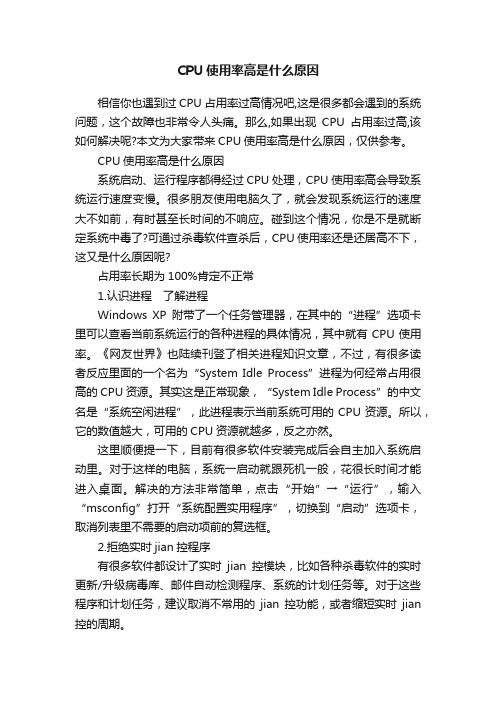
CPU使用率高是什么原因相信你也遇到过CPU占用率过高情况吧,这是很多都会遇到的系统问题,这个故障也非常令人头痛。
那么,如果出现CPU占用率过高,该如何解决呢?本文为大家带来CPU使用率高是什么原因,仅供参考。
CPU使用率高是什么原因系统启动、运行程序都得经过CPU处理,CPU使用率高会导致系统运行速度变慢。
很多朋友使用电脑久了,就会发现系统运行的速度大不如前,有时甚至长时间的不响应。
碰到这个情况,你是不是就断定系统中毒了?可通过杀毒软件查杀后,CPU使用率还是还居高不下,这又是什么原因呢?占用率长期为100%肯定不正常1.认识进程了解进程Windows XP附带了一个任务管理器,在其中的“进程”选项卡里可以查看当前系统运行的各种进程的具体情况,其中就有CPU使用率。
《网友世界》也陆续刊登了相关进程知识文章,不过,有很多读者反应里面的一个名为“System Idle Process”进程为何经常占用很高的CPU资源。
其实这是正常现象,“System Idle Process”的中文名是“系统空闲进程”,此进程表示当前系统可用的CPU资源。
所以,它的数值越大,可用的CPU资源就越多,反之亦然。
这里顺便提一下,目前有很多软件安装完成后会自主加入系统启动里。
对于这样的电脑,系统一启动就跟死机一般,花很长时间才能进入桌面。
解决的方法非常简单,点击“开始”→“运行”,输入“msconfig”打开“系统配置实用程序”,切换到“启动”选项卡,取消列表里不需要的启动项前的复选框。
2.拒绝实时jian控程序有很多软件都设计了实时jian控模块,比如各种杀毒软件的实时更新/升级病毒库、邮件自动检测程序、系统的计划任务等。
对于这些程序和计划任务,建议取消不常用的jian控功能,或者缩短实时jian 控的周期。
3.善待“吃”带宽的网络程序很多读者上网时喜欢用QQ的视频语音功能进行聊天,并且运行下载程序在后台不停地“搬”数据。
CPU使用率过高怎么办
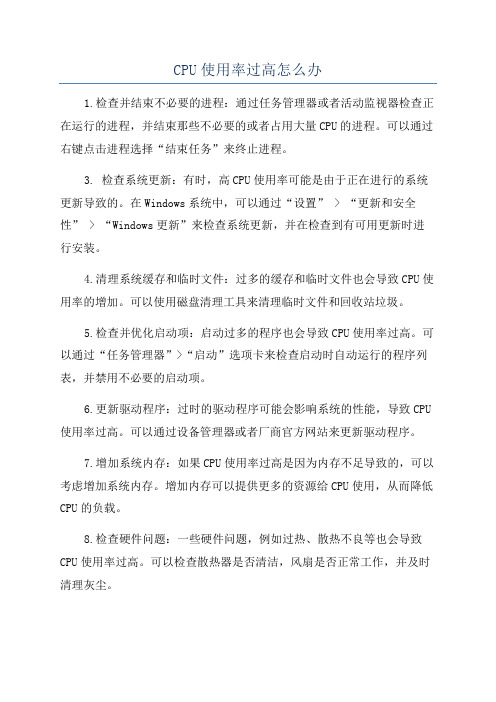
CPU使用率过高怎么办1.检查并结束不必要的进程:通过任务管理器或者活动监视器检查正在运行的进程,并结束那些不必要的或者占用大量CPU的进程。
可以通过右键点击进程选择“结束任务”来终止进程。
3. 检查系统更新:有时,高CPU使用率可能是由于正在进行的系统更新导致的。
在Windows系统中,可以通过“设置” > “更新和安全性” > “Windows更新”来检查系统更新,并在检查到有可用更新时进行安装。
4.清理系统缓存和临时文件:过多的缓存和临时文件也会导致CPU使用率的增加。
可以使用磁盘清理工具来清理临时文件和回收站垃圾。
5.检查并优化启动项:启动过多的程序也会导致CPU使用率过高。
可以通过“任务管理器”>“启动”选项卡来检查启动时自动运行的程序列表,并禁用不必要的启动项。
6.更新驱动程序:过时的驱动程序可能会影响系统的性能,导致CPU 使用率过高。
可以通过设备管理器或者厂商官方网站来更新驱动程序。
7.增加系统内存:如果CPU使用率过高是因为内存不足导致的,可以考虑增加系统内存。
增加内存可以提供更多的资源给CPU使用,从而降低CPU的负载。
8.检查硬件问题:一些硬件问题,例如过热、散热不良等也会导致CPU使用率过高。
可以检查散热器是否清洁,风扇是否正常工作,并及时清理灰尘。
9.降低系统负载:关闭不必要的后台程序和服务,避免同时开启多个大型应用程序,不要同时进行多重且复杂的任务。
尽量避免在CPU使用率过高的时候使用CPU密集型的操作。
10.更新操作系统:有时CPU使用率过高可能是由于操作系统本身的问题引起的。
可以尝试更新操作系统到最新版本,以修复已知的问题和漏洞。
综上所述,CPU使用率过高的问题可以通过检查和终止不必要的进程、运行杀毒软件、检查系统更新、清理系统缓存和临时文件、优化启动项、更新驱动程序、增加系统内存、检查硬件问题、降低系统负载和更新操作系统等措施来解决。
电脑cpu使用率%的解决方法
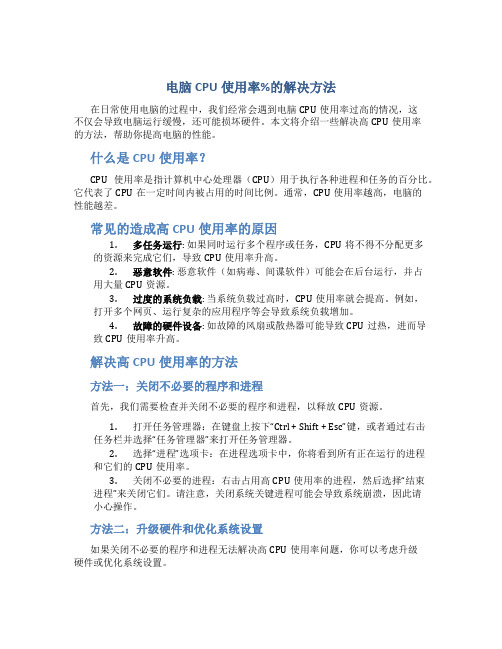
电脑CPU使用率%的解决方法在日常使用电脑的过程中,我们经常会遇到电脑CPU使用率过高的情况,这不仅会导致电脑运行缓慢,还可能损坏硬件。
本文将介绍一些解决高CPU使用率的方法,帮助你提高电脑的性能。
什么是CPU使用率?CPU使用率是指计算机中心处理器(CPU)用于执行各种进程和任务的百分比。
它代表了CPU在一定时间内被占用的时间比例。
通常,CPU使用率越高,电脑的性能越差。
常见的造成高CPU使用率的原因1.多任务运行: 如果同时运行多个程序或任务,CPU将不得不分配更多的资源来完成它们,导致CPU使用率升高。
2.恶意软件: 恶意软件(如病毒、间谍软件)可能会在后台运行,并占用大量CPU资源。
3.过度的系统负载: 当系统负载过高时,CPU使用率就会提高。
例如,打开多个网页、运行复杂的应用程序等会导致系统负载增加。
4.故障的硬件设备: 如故障的风扇或散热器可能导致CPU过热,进而导致CPU使用率升高。
解决高CPU使用率的方法方法一:关闭不必要的程序和进程首先,我们需要检查并关闭不必要的程序和进程,以释放CPU资源。
1.打开任务管理器:在键盘上按下“Ctrl + Shift + Esc”键,或者通过右击任务栏并选择“任务管理器”来打开任务管理器。
2.选择“进程”选项卡:在进程选项卡中,你将看到所有正在运行的进程和它们的CPU使用率。
3.关闭不必要的进程:右击占用高CPU使用率的进程,然后选择“结束进程”来关闭它们。
请注意,关闭系统关键进程可能会导致系统崩溃,因此请小心操作。
方法二:升级硬件和优化系统设置如果关闭不必要的程序和进程无法解决高CPU使用率问题,你可以考虑升级硬件或优化系统设置。
1.增加内存:如果你的电脑内存(RAM)不足,可以考虑增加内存。
更大的内存可以减少磁盘交换,从而降低CPU的负载。
2.清理磁盘空间:删除不必要的文件和程序,以释放磁盘空间。
磁盘空间不足可能导致CPU使用率升高。
3.禁用不必要的启动程序:某些程序在系统启动时自动运行,占用CPU资源。
电脑cpu使用率过高的解决方法
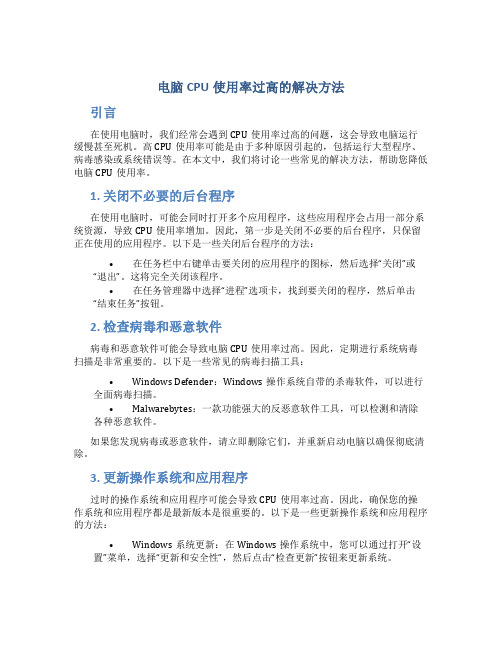
电脑CPU使用率过高的解决方法引言在使用电脑时,我们经常会遇到CPU使用率过高的问题,这会导致电脑运行缓慢甚至死机。
高CPU使用率可能是由于多种原因引起的,包括运行大型程序、病毒感染或系统错误等。
在本文中,我们将讨论一些常见的解决方法,帮助您降低电脑CPU使用率。
1. 关闭不必要的后台程序在使用电脑时,可能会同时打开多个应用程序,这些应用程序会占用一部分系统资源,导致CPU使用率增加。
因此,第一步是关闭不必要的后台程序,只保留正在使用的应用程序。
以下是一些关闭后台程序的方法:•在任务栏中右键单击要关闭的应用程序的图标,然后选择“关闭”或“退出”。
这将完全关闭该程序。
•在任务管理器中选择“进程”选项卡,找到要关闭的程序,然后单击“结束任务”按钮。
2. 检查病毒和恶意软件病毒和恶意软件可能会导致电脑CPU使用率过高。
因此,定期进行系统病毒扫描是非常重要的。
以下是一些常见的病毒扫描工具:•Windows Defender:Windows操作系统自带的杀毒软件,可以进行全面病毒扫描。
•Malwarebytes:一款功能强大的反恶意软件工具,可以检测和清除各种恶意软件。
如果您发现病毒或恶意软件,请立即删除它们,并重新启动电脑以确保彻底清除。
3. 更新操作系统和应用程序过时的操作系统和应用程序可能会导致CPU使用率过高。
因此,确保您的操作系统和应用程序都是最新版本是很重要的。
以下是一些更新操作系统和应用程序的方法:•Windows系统更新:在Windows操作系统中,您可以通过打开“设置”菜单,选择“更新和安全性”,然后点击“检查更新”按钮来更新系统。
•应用程序更新:在大多数应用程序中,您可以在设置菜单或帮助菜单中找到“检查更新”选项,点击该选项以更新应用程序。
4. 优化系统设置通过对系统设置进行适当的调整,可以降低电脑CPU使用率。
以下是一些常见的优化方法:•关闭动画效果:Windows系统中的动画效果会占用一部分系统资源,因此关闭它们可以减少CPU负荷。
cpu占用过高原因分析
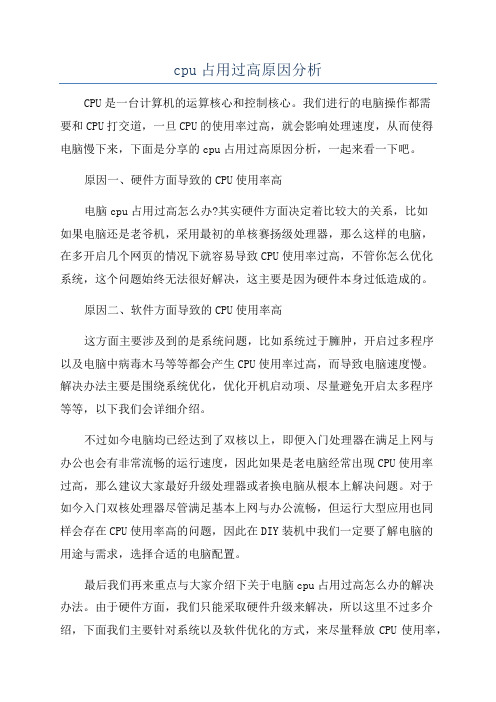
cpu占用过高原因分析CPU是一台计算机的运算核心和控制核心。
我们进行的电脑操作都需要和CPU打交道,一旦CPU的使用率过高,就会影响处理速度,从而使得电脑慢下来,下面是分享的cpu占用过高原因分析,一起来看一下吧。
原因一、硬件方面导致的CPU使用率高电脑cpu占用过高怎么办?其实硬件方面决定着比较大的关系,比如如果电脑还是老爷机,采用最初的单核赛扬级处理器,那么这样的电脑,在多开启几个网页的情况下就容易导致CPU使用率过高,不管你怎么优化系统,这个问题始终无法很好解决,这主要是因为硬件本身过低造成的。
原因二、软件方面导致的CPU使用率高这方面主要涉及到的是系统问题,比如系统过于臃肿,开启过多程序以及电脑中病毒木马等等都会产生CPU使用率过高,而导致电脑速度慢。
解决办法主要是围绕系统优化,优化开机启动项、尽量避免开启太多程序等等,以下我们会详细介绍。
不过如今电脑均已经达到了双核以上,即便入门处理器在满足上网与办公也会有非常流畅的运行速度,因此如果是老电脑经常出现CPU使用率过高,那么建议大家最好升级处理器或者换电脑从根本上解决问题。
对于如今入门双核处理器尽管满足基本上网与办公流畅,但运行大型应用也同样会存在CPU使用率高的问题,因此在DIY装机中我们一定要了解电脑的用途与需求,选择合适的电脑配置。
最后我们再来重点与大家介绍下关于电脑cpu占用过高怎么办的解决办法。
由于硬件方面,我们只能采取硬件升级来解决,所以这里不过多介绍,下面我们主要针对系统以及软件优化的方式,来尽量释放CPU使用率,这种方法适合CPU使用高并不是很严重的情况,过于严重建议还是从硬件升级入手。
(1).排除病毒感染如果电脑中病毒或马的情况下,木马恶意程序很可能会大量占用CPU 资源,尤其是一些顽固病毒木马,一直都在恶意循环活动,感染各类系统文件,大量占用CPU资源,这种情况就很容易出现CPU使用率过高,即便是较高的CPU也经不起反复大量的恶意程序运行,因此如果发现CPU使用过高,我们首先应高想下是否是电脑中病毒了,建议大家安装如金山杀毒进行全面查杀。
CPU使用率高怎么办CPU使用率过高的解决办法

CPU使用率高怎么办CPU使用率过高的解决办法1. 查看进程占用率:打开任务管理器(Windows系统)或者活动监视器(Mac系统),查看当前运行的进程占用的CPU资源。
选择占用率较高的进程,并尝试找出其原因。
2.关闭不必要的进程:如果有一些进程占用CPU资源过多但是对系统并不重要,可以选择关闭它们。
右键点击对应进程,在任务管理器中选择"结束进程"。
3.更新驱动程序:一些情况下,过时或者不兼容的驱动程序也可能导致CPU使用率过高。
可以尝试更新相关的驱动程序,特别是显卡和声卡驱动。
4.中断后台服务:在任务管理器中,可以查看和中断正在运行的后台服务。
一些服务可能在后台占用大量的CPU资源,可以考虑中断它们以降低CPU使用率。
5.执行病毒扫描:计算机中的恶意软件或病毒也可能导致CPU占用率过高。
定期运行杀毒软件进行全面扫描,把病毒和恶意软件清除掉。
6.清理临时文件:有时候系统中的临时文件过多也会导致CPU使用率过高。
可以使用系统自带的磁盘清理工具或者第三方工具来清理系统中的临时文件。
7.增加内存:如果CPU占用率高的主要原因是内存不足,可以考虑增加系统的内存容量。
更多的内存可以分担CPU的负担,提高系统的性能。
8.优化软件设置:一些软件的默认设置可能导致CPU占用率过高。
可以尝试查看软件的设置界面,关闭一些不必要的功能或调整一些性能设置。
9.更新操作系统:最新的操作系统版本通常修复了一些性能问题和系统BUG。
可以尝试更新操作系统来解决CPU使用率过高的问题。
10.重装操作系统:如果经过以上的尝试后问题仍然存在,可以尝试重装操作系统。
这样可以清除系统中的一些潜在问题和错误配置,提高系统的稳定性和性能。
CPU占用率过高的9大原因及解决方案

CPU占用率过高的9大原因及解决方案1.病毒或恶意软件:病毒或恶意软件可能会在后台运行并占用大量CPU资源。
解决方案是安装杀毒软件并进行全面系统扫描,删除所有发现的病毒和恶意软件。
2.后台更新:一些应用程序可能会在后台进行自动更新,导致CPU占用率升高。
解决方案是在任务管理器中找到相关的进程并手动停止或禁用自动更新。
3.大量运行应用程序:同时运行多个占用资源较高的应用程序会导致CPU占用率升高。
解决方案是关闭不必要的应用程序或使用任务管理器结束进程。
4.运行卡顿或冲突的应用程序:一些应用程序可能会因为冲突或其他原因导致计算机卡顿,并使CPU 占用率升高。
解决方案是更新或更换引起问题的应用程序。
5.老旧硬件:老旧的计算机硬件可能无法处理现代应用程序的要求,导致CPU占用率升高。
解决方案是升级硬件,尤其是CPU和内存。
6.驱动程序问题:不正确或过时的驱动程序可能会导致CPU占用率升高。
解决方案是更新或重新安装相关的驱动程序。
7.功能冲突:一些应用程序可能会在后台进行自动更新或扫描,并与其他应用程序冲突,导致CPU占用率升高。
解决方案是检查应用程序设置,并禁用自动更新和扫描功能。
8.错误的电源管理设置:不正确的电源管理设置可能会导致CPU占用率升高。
解决方案是在电源选项中调整设置,以便更合理地管理CPU的功耗。
9.不稳定的操作系统:操作系统的问题可能导致CPU占用率升高。
解决方案是更新操作系统,并进行必要的修复和优化。
综上所述,当CPU占用率过高时,可以通过安装杀毒软件、关闭自动更新、关闭不必要的应用程序、更新或更换冲突的应用程序、升级硬件、更新驱动程序、禁用冲突功能、调整电源管理设置以及更新操作系统等措施来解决问题。
- 1、下载文档前请自行甄别文档内容的完整性,平台不提供额外的编辑、内容补充、找答案等附加服务。
- 2、"仅部分预览"的文档,不可在线预览部分如存在完整性等问题,可反馈申请退款(可完整预览的文档不适用该条件!)。
- 3、如文档侵犯您的权益,请联系客服反馈,我们会尽快为您处理(人工客服工作时间:9:00-18:30)。
电脑CPU使用率过高的解决方法
cpu使用率高是网民经常遇到的问题,CPU使用率高其实就是你运行的程序占用的CPU资源,说明你的机器在这个时间上运行了很多程序。
长期使用会让CPU 长时间处于高热状态会对影响cpu寿命产生点影响,CPU使用率过高怎么办呢?首先我们来看看使cpu使用率高的原因,好对症下药。
cpu使用率高的原因和解决办法:
一、电脑正在运行大型的应用程序,例如大型的处理软件、3D网络游戏等等
1、退出当前大型程序,等待cpu使用率恢复正常。
2、查看电脑配置是否满足运行该程序的最低配置,如果确实是电脑配置不行的话,那么就建议网友将电脑硬件进行升级了。
3、如果是软件的话,来自深度系统之家,建议用其他同类cpu使用率低的软件替代该软件。
4、必免电脑同一时间运行过多程序和打开过多网页
二、开机启动项过多也会导致出现cpu使用率过高
1、设置软件→禁止软件开机启动
2、对于开机就在进程里出现莫名的程序,建议你重装系统
三、电脑软件兼容性的问题
1、尤其是显卡,尽量选择微软认证的或者是官方发布的驱动来装
2、定期更新电脑各种驱动,保持电脑驱动处于最新状态,减少CPU使用率过高的概率
四、软件和程序非大众型,可能会在兼容性,操作性等方面有些缺陷
1、尽量选择一些用户群体比较多、好评率比较高的软件和程序
五、病毒、木马造成,例如下载者类的病毒,这类病毒会在后台下载大量的恶意程序运行
1、下载杀毒软件或者木马专杀工具进行扫描和杀毒
2、使用占用资源小的一些安全工具对电脑时时保护,比如360安全卫士
3、顽固病毒杀不死就只有重装系统了
以上情况都会导致CPU使用率过高,甚至可能会对至电脑死机。
上面仅是常见的几种cpu使用率过高的一些分析,系统吧希望上面方法会对你有所帮助。
